苹果手机作为当前最受欢迎的智能手机之一,其屏幕反光和反色问题一直困扰着许多用户,当我们在明亮的环境下使用苹果手机时,常常会被屏幕上刺眼的反光所干扰,影响了我们的使用体验。而有时候苹果手机的屏幕颜色也会出现偏差,使得显示的图片和视频失真。针对这些问题,本文将为大家介绍一些调节苹果手机屏幕反光和反色的方法,希望能帮助大家解决这些困扰。
苹果手机屏幕反色调整方法
具体方法:
1.点击苹果手机“设置”进入设置界面。
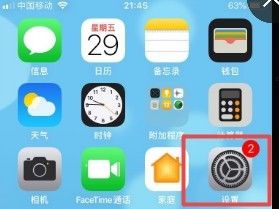
2.选择“通用”栏目。
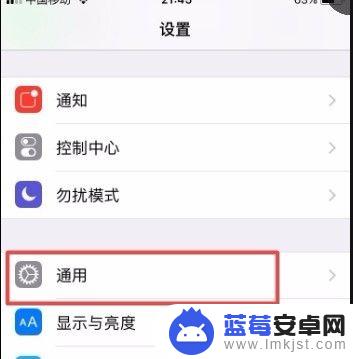
3.找到“辅助功能”。
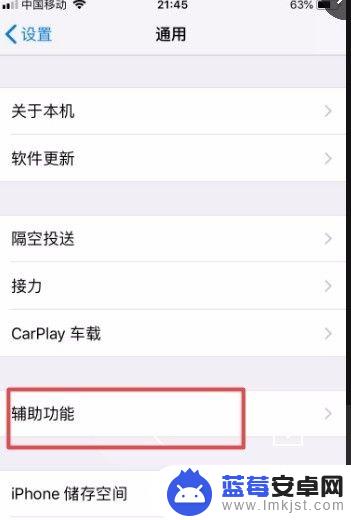
4.在视觉中找到“显示调节”项目
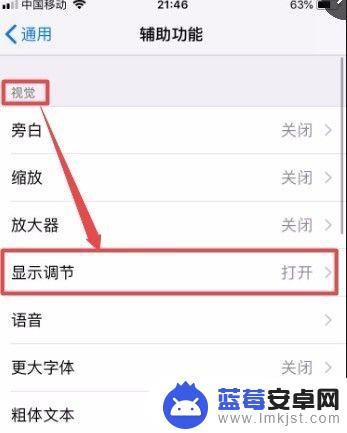
5.进入显示调节,就能看到有个“反转颜色”可以设置
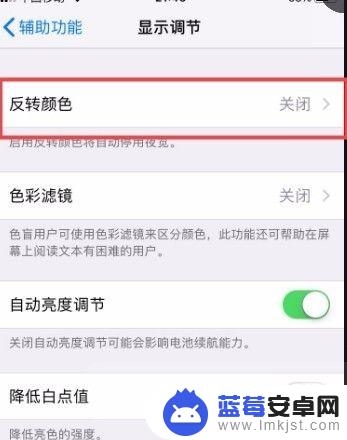
6.进入后看到,可以设置为“智能反转”和“经典反转”。基本就是从原来的白底黑字变成了“黑底白字”。
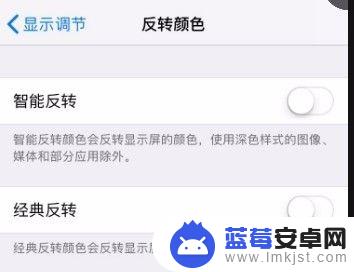
以上就是苹果手机屏幕反光怎么调节的全部内容,还有不清楚的用户就可以参考一下小编的步骤进行操作,希望能够对大家有所帮助。












